小米13怎么设置一键锁屏
小米13一键锁屏设置详细指南
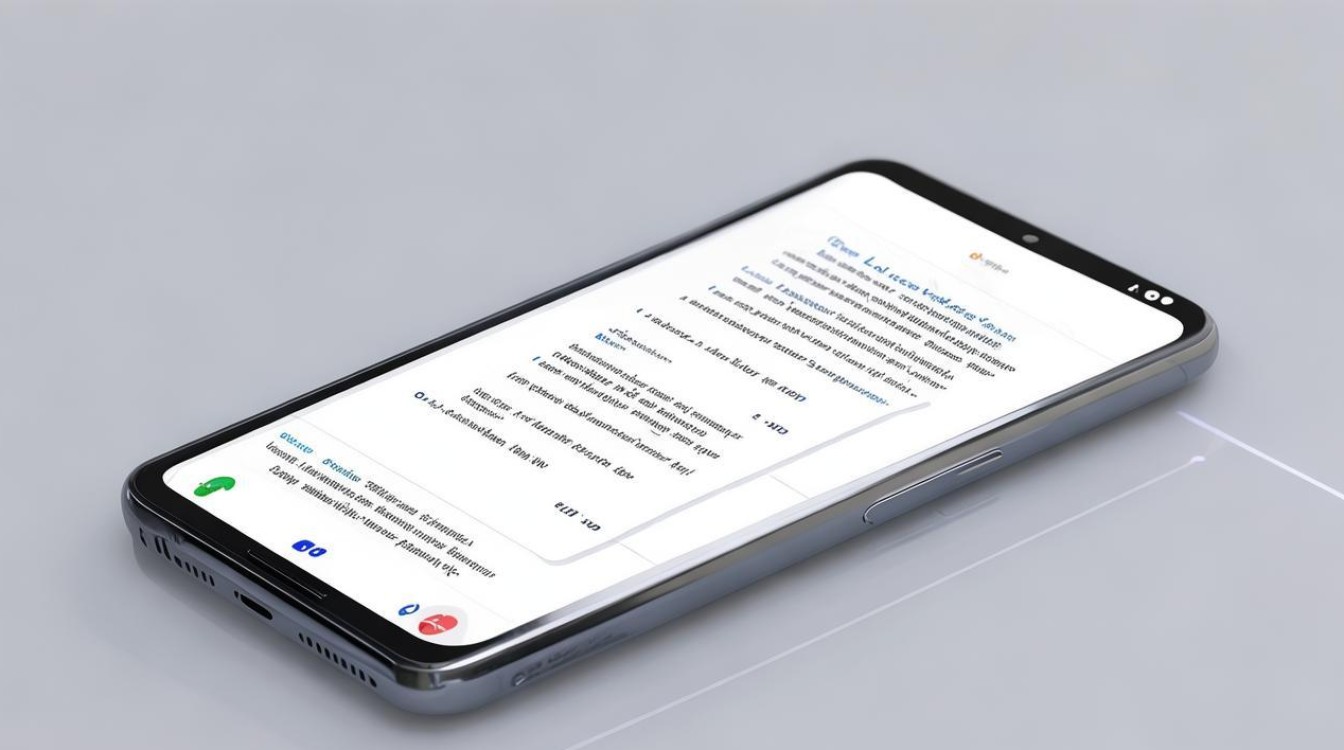
小米13作为小米公司推出的一款高性能智能手机,不仅在硬件配置上表现出色,其操作系统MIUI也提供了丰富的个性化设置选项,以满足用户的各种需求,一键锁屏功能是许多用户追求便捷操作的重要一环,本文将详细介绍如何在小米13上设置一键锁屏,帮助用户轻松实现快速锁屏,提升使用体验。
通过系统设置实现一键锁屏
使用电源键直接锁屏
最简单直接的锁屏方式就是使用电源键,在小米13上,只需按下电源键,手机就会迅速进入锁屏状态,这是最基础也是最常用的锁屏方式,无需任何额外设置,适用于所有用户。
设置快捷方式
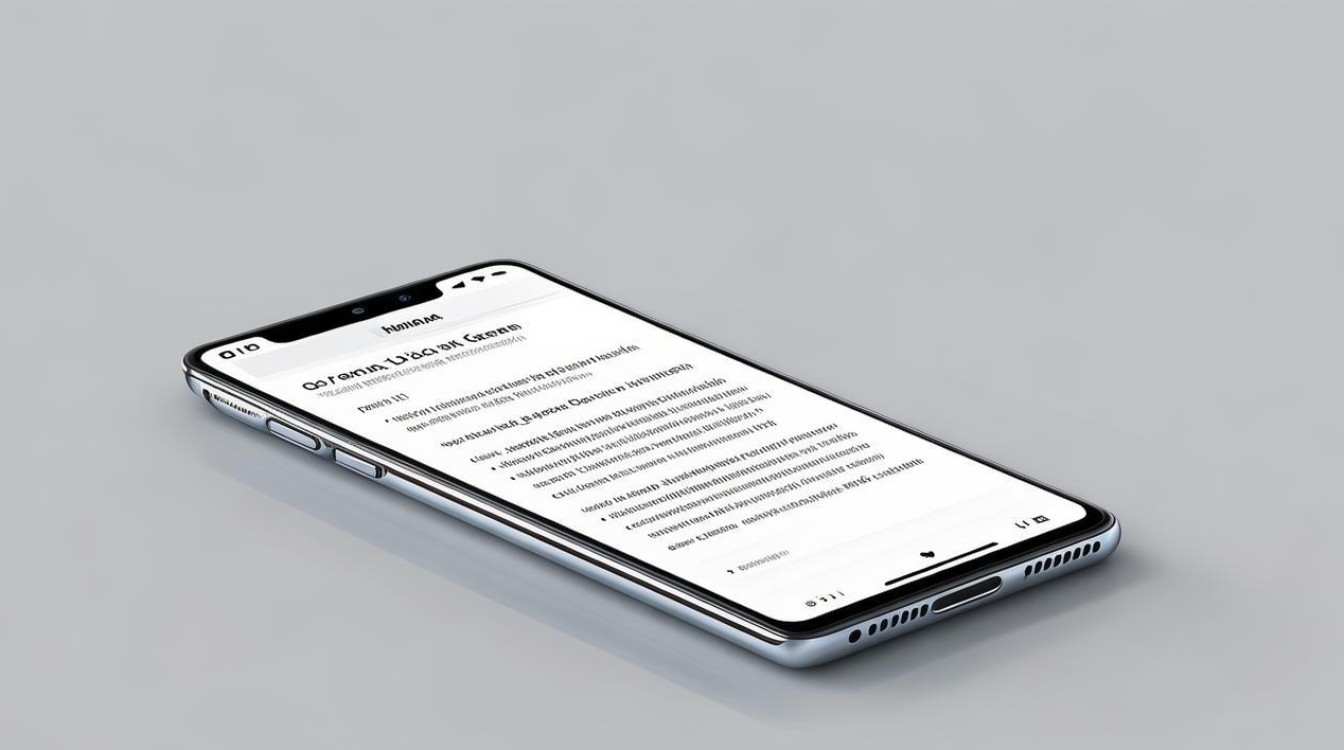
除了电源键,小米13还支持通过设置快捷方式来实现一键锁屏,具体步骤如下:
- 打开设置:在主屏幕上找到并点击“设置”应用,进入系统设置界面。
- 进入桌面设置:在设置中找到“桌面与壁纸”或“桌面”选项(具体名称可能因系统版本而异),点击进入。
- 添加工具:在桌面设置中,找到“添加工具”或“小工具”选项,点击进入小工具库。
- 选择一键锁屏:在小工具库中,浏览并找到“一键锁屏”工具,长按该工具并将其拖动到主屏幕或需要的位置上。
- 完成设置:松开手指,一键锁屏工具就成功添加到桌面上了,以后只需点击该工具,即可快速锁屏。
通过第三方应用实现一键锁屏
如果用户觉得系统自带的一键锁屏工具不够满足需求,还可以考虑使用第三方应用来实现更多样的锁屏方式,以下是一些常用的第三方锁屏应用及其设置方法:
一键锁屏Widget
- 下载与安装:在应用商店中搜索“一键锁屏Widget”,找到一个评价较高的应用进行下载和安装。
- 设置与使用:安装完成后,打开应用并按照提示进行权限设置,在应用的小工具库中找到“一键锁屏”工具,将其添加到主屏幕上,以后只需点击该工具,即可实现一键锁屏。
锁屏助手类应用
- 下载与安装:在应用商店中搜索“锁屏助手”或类似的关键词,找到一个功能全面、评价良好的应用进行下载和安装。
- 功能配置:这类应用通常提供多种锁屏方式,如摇一摇锁屏、靠近口袋自动锁屏等,用户可以根据自己的需求进行功能配置。
- 悬浮球设置:部分锁屏助手应用还支持悬浮球功能,用户可以在屏幕上随时调出悬浮球,并通过点击或滑动来实现快速锁屏等操作。
高级设置与优化
为了进一步提升一键锁屏的体验,用户还可以进行以下高级设置与优化:
- 调整锁屏时间:在设置中找到“安全与锁屏”或“锁屏与密码”选项,进入后可以调整自动锁屏的时间,建议将自动锁屏时间设置为较短的间隔,以提高手机的安全性。
- 开启双击亮屏与熄屏:在设置中找到“按键快捷方式”或“手势及按键快捷方式”选项,进入后可以开启双击亮屏与熄屏功能,这样,用户只需双击屏幕即可快速点亮或熄灭屏幕,结合一键锁屏工具使用,操作更加便捷。
- 使用智能侧边栏:小米13的智能侧边栏功能为用户提供了快速访问常用应用的途径,用户可以将一键锁屏工具添加到智能侧边栏中,以后只需在侧边栏中点击该工具即可实现快速锁屏。
注意事项
- 保护个人隐私:在使用一键锁屏功能时,请确保手机中存储的个人隐私信息得到妥善保护,避免将手机借给他人使用时忘记锁屏或解锁密码泄露。
- 定期更新系统:为了保持手机的安全性和稳定性,建议用户定期更新手机系统,系统更新可能会修复一些已知的漏洞和问题,同时也可能带来新的功能和优化。
- 谨慎使用第三方应用:在下载和使用第三方锁屏应用时,请务必选择正规渠道和可信赖的应用,避免下载和使用来源不明或存在安全隐患的应用。
相关问答FAQs
问题一:如何在小米13上快速找到并设置一键锁屏工具?
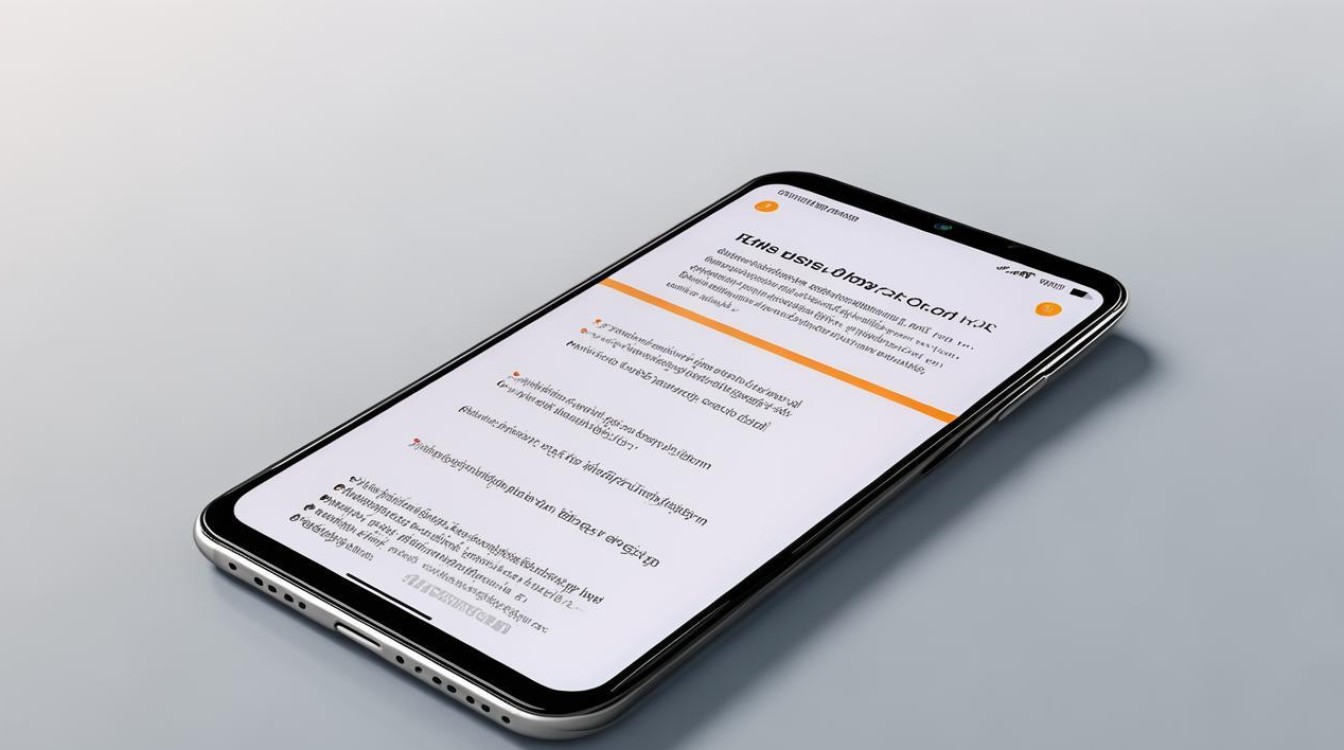
解答:在小米13上,您可以通过以下步骤快速找到并设置一键锁屏工具:打开“设置”应用,然后进入“桌面与壁纸”或“桌面”选项,接着找到“添加工具”或“小工具”选项,在小工具库中浏览并找到“一键锁屏”工具,最后长按该工具并将其拖动到主屏幕或需要的位置上即可。
问题二:使用第三方锁屏应用时需要注意什么?
解答:在使用第三方锁屏应用时,请注意以下几点:一是选择正规渠道和可信赖的应用进行下载和安装;二是仔细阅读应用的使用说明和权限要求,确保了解应用的功能和安全性;三是定期检查和更新应用版本,以保持应用的最新状态和安全性;四是注意保护个人隐私信息,避免泄露敏感数据;
版权声明:本文由环云手机汇 - 聚焦全球新机与行业动态!发布,如需转载请注明出处。












 冀ICP备2021017634号-5
冀ICP备2021017634号-5
 冀公网安备13062802000102号
冀公网安备13062802000102号